Dalam pekerjaan sehari-hari, Excel sering digunakan untuk mengolah data dalam jumlah besar. Salah satu kebutuhan yang cukup sering muncul adalah cara gabung data dari beberapa kolom menjadi satu tabel yang lebih rapi dan mudah digunakan. Misalnya, kita punya daftar nama kota yang tersebar di beberapa kolom berbeda. Jika dilakukan secara manual, tentu akan memakan waktu lama dan berpotensi menimbulkan kesalahan.
Untungnya, Excel menyediakan berbagai fungsi yang bisa digunakan untuk menggabungkan data tersebut secara otomatis. Salah satunya adalah dengan memanfaatkan kombinasi fungsi CHOOSE dan IFERROR. Artikel ini akan membahas cara gabung data dari beberapa kolom dengan rumus Excel lengkap beserta contohnya.
Mengapa Perlu Gabungkan Data dari Beberapa Kolom?
Sebelum masuk ke teknis rumus, mari kita pahami dulu manfaat dari cara gabung data dari beberapa kolom:
- Menyederhanakan tampilan data. Data yang tadinya tersebar di berbagai kolom bisa digabung dalam satu tabel sehingga lebih mudah dibaca.
- Memudahkan analisis. Jika data sudah berada dalam satu range, kita bisa lebih cepat membuat pivot table, filter, atau analisis lainnya.
- Menghemat waktu. Dibanding menggabungkan secara manual, menggunakan rumus otomatis jelas lebih efisien.
- Mengurangi kesalahan. Dengan rumus, kemungkinan salah copy-paste data bisa dihindari.
Dari alasan ini, jelas bahwa cara gabung data dari beberapa kolom merupakan keterampilan penting bagi pengguna Excel.
Rumus Gabung Data Menggunakan CHOOSE dan IFERROR
Sebagai contoh, kita akan menggabung banyak kolom seperti pada tabel data di bawah yang berserak menjadi satu tabel utuh:
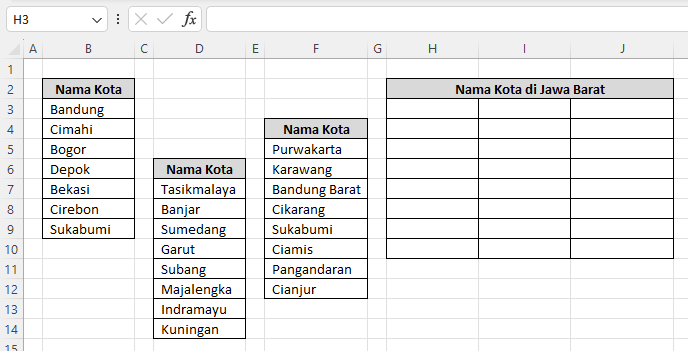
Perhatikan contoh rumus berikut yang digunakan pada tabel di atas:
=IFERROR(CHOOSE({1\2\3};B3:B9;D7:D14;F5:F12);"")Rumus ini dipakai untuk menggabungkan daftar nama kota dari tiga kolom berbeda (kolom B, kolom D, dan kolom F) menjadi satu tabel baru yang lebih terstruktur. Mari kita bahas bagian-bagiannya agar lebih mudah dipahami.
1. Bagian CHOOSE
Fungsi CHOOSE digunakan untuk memilih data dari beberapa range. Sintaks sederhananya adalah:
CHOOSE(index_num; value1; value2; ...)Dalam kasus ini digunakan konstanta array {1\2\3} sebagai index_num. Artinya, CHOOSE akan mengambil semua nilai dari argumen ke-1, ke-2, dan ke-3 secara bersamaan.
Sehingga:
CHOOSE({1\2\3};B3:B9;D7:D14;F5:F12)berarti mengambil data dari kolom B3:B9, D7:D14, dan F5:F12 sekaligus.
2. Bagian IFERROR
Fungsi IFERROR digunakan untuk menangani error yang muncul jika ada sel kosong atau tidak valid. Sintaksnya:
IFERROR(value; value_if_error)Dalam rumus di atas, jika ada error, maka akan diganti dengan nilai kosong "".
Sehingga:
IFERROR(CHOOSE(...);"")artinya: ambil semua data dari range yang ditentukan, tapi jika ada error, tampilkan kosong.
Contoh Penerapan
Misalnya kita punya tiga daftar nama kota Jawa Barat yang ditulis di kolom berbeda:
- Kolom B: Bandung, Cimahi, Bogor, Depok, Bekasi, Cirebon, Sukabumi
- Kolom D: Tasikmalaya, Banjar, Sumedang, Garut, Subang, Majalengka, Indramayu, Kuningan
- Kolom F: Purwakarta, Karawang, Bandung Barat, Cikarang, Sukabumi, Ciamis, Pangandaran, Cianjur
Jika ketiga daftar ini ingin digabung, kita cukup menggunakan rumus di atas pada kolom baru. Hasil akhirnya adalah sebuah tabel lengkap berisi semua nama kota yang tadinya tersebar di tiga kolom berbeda. Berikut hasil akhirnya dalam tabel:
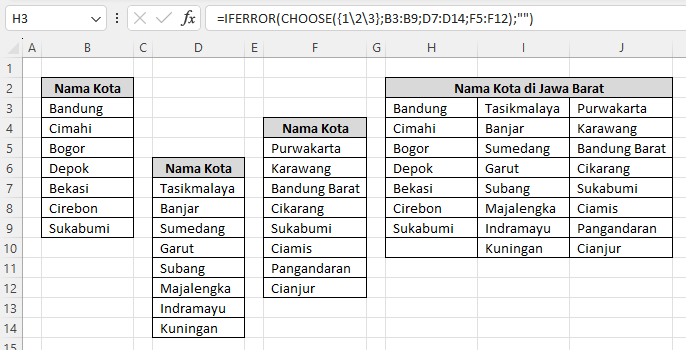
Dengan demikian, cara gabung data dari beberapa kolom bisa dilakukan secara otomatis tanpa harus menyalin satu per satu.
Keunggulan Metode Ini
Menggunakan kombinasi CHOOSE dan IFERROR memiliki beberapa keunggulan:
- Praktis dan fleksibel. Rumus ini bisa menampung banyak range sekaligus.
- Tidak perlu VBA. Semua murni menggunakan rumus bawaan Excel.
- Menghasilkan tabel rapi. Data dari beberapa kolom bisa disusun dalam tabel baru.
- Mudah dipelajari. Struktur rumus sederhana dan bisa dipahami bahkan oleh pemula.
Dengan memahami rumus ini, siapa pun bisa menerapkan cara gabung data dari beberapa kolom di berbagai kebutuhan, mulai dari pengolahan data administrasi, laporan sekolah, hingga daftar inventaris.
Tips Tambahan
Agar penggunaan rumus lebih maksimal, perhatikan beberapa tips berikut:
- Periksa panjang data tiap kolom. Jika jumlah baris berbeda, IFERROR akan membantu mengatasi error.
- Gunakan referensi dinamis. Jika datanya sering berubah, lebih baik gunakan tabel Excel (Ctrl + T) agar range ikut menyesuaikan.
- Copy hasil ke kolom baru. Jika ingin data statis, salin hasil rumus lalu paste as values.
- Gabung lebih banyak kolom. Anda bisa menambahkan argumen baru di CHOOSE, misalnya
{1\2\3\4}untuk empat kolom.
Dengan cara ini, Anda bisa semakin mahir menggunakan Excel untuk cara gabung data dari beberapa kolom.
Kesimpulan
Menggabungkan data dari beberapa kolom sering kali diperlukan agar data lebih rapi, seragam, dan mudah dianalisis. Dengan rumus:
=IFERROR(CHOOSE({1\2\3};B3:B9;D7:D14;F5:F12);"")Anda bisa langsung menerapkan cara gabung data dari beberapa kolom tanpa harus menyalin satu per satu secara manual.
Teknik ini sangat berguna baik untuk pekerjaan kantor, akademik, maupun kebutuhan pribadi. Jadi, jika Anda sering berhadapan dengan data yang tersebar di berbagai kolom, cobalah metode ini agar pekerjaan lebih cepat dan hasilnya lebih rapi.
Mulai sekarang, tidak ada lagi kesulitan ketika diminta untuk cara gabung data dari beberapa kolom di Excel.
Download Template Gratis
Bagi Anda yang ingin mencoba teknik ini secara langsung, kami telah menyiapkan template gratis yang dirancang khusus untuk membantu Anda mempraktikkan Cara Gabung Data dari Beberapa Kolom Menggunakan Rumus Excel ini. File Excel bisa didownload melalui tautan berikut:
Atau juga jika ingin mempelajari langkah demi langkah secara visual, bisa kunjungi Youtube Channel Depot Excel. Di sana teman-teman akan melihat bagaimana rumusnya bekerja. Semoga bermanfaat!



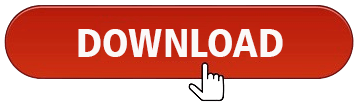





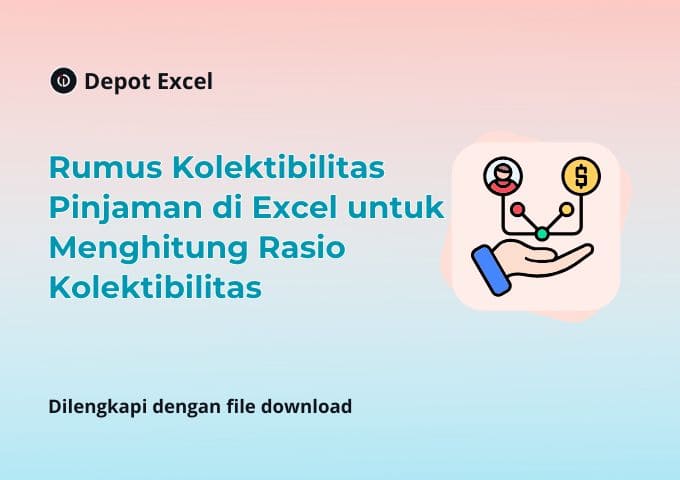


0 Komentar